Saturs:

Ja esat viedpulksteņu specifikāciju sekotājs.com, esmu diezgan pārliecināts, ka esat izlasījis mūsu Amazfit Pace labāko pulksteņa seju sarakstu. Mēs uzskaitījām dažus no jūsu Pace labākajiem pulksteņa sejām, un jūs varat bez maksas lejupielādēt visas pulksteņa sejas un instalēt to savā viedajā pulkstenī. Ja vēlaties uzzināt, kā instalēt lejupielādētās pulksteņa sejas, mēs šeit sniedzām vienkāršu soli pa solim procesu, kā pievienot iecienītāko pulksteņa seju Amazfit Pace.

↑ Soli pa solim procedūra, kā pievienot pulksteņa seju Amazfit Pace

Piezīme:Pirms iestatāt Pace pulksteņa sejas instalēšanai, lūdzu, vispirms sagatavojiet pulksteņa sejas tajā pašā mapē, pārliecinieties, vai visiem jūsu failiem ir .wfz faila paplašinājums. Ja vēl neesat lejupielādējis nevienu pulksteņa seju, lūdzu, lejupielādējiet zemāk redzamo faila paraugu, lai sāktu darbu, vai arī skatiet mūsu labāko Amazfit Pace pulksteņu seju sarakstu.

↑ A solis
Kad vēlaties, pievienojiet Amazfit Pace savam datoramParādās Pace, mēģiniet atvērt Pace iekšējo atmiņu, un jūs redzēsiet virkni mapju, kas atrodas jūsu Pace. Lūdzu, ņemiet vērā, nemēģiniet izdzēst nevienu mapi savā Pace, jo tas varētu būt svarīgi viedtālruņa iekšējā darbībā. Ja jūsu Amazfit Pace neparādīsies datorā un vienkārši darbosies kā uzlāde, veiciet tālāk norādītās darbības.
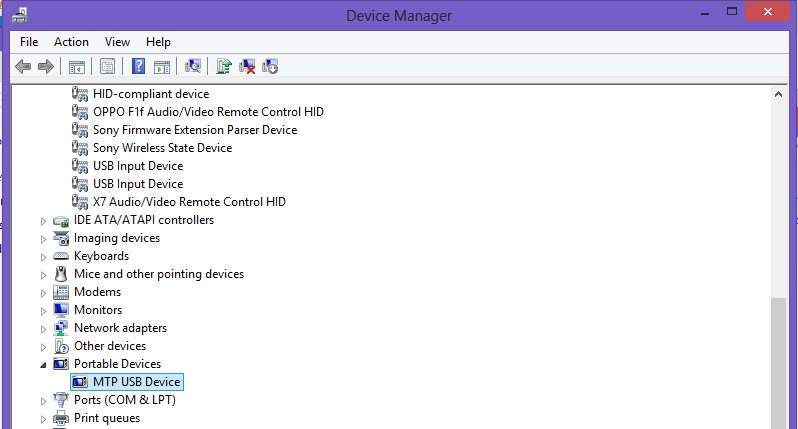
Amazfit Pace neparādās?
- Mēģiniet iztīrīt uzlādes turētāju, iespējams, kontakta savienotājs nav pareizi savienots, ja nemēģiniet nomainīt uzlādes turētāju.
- Instalējiet nepieciešamos draiverus savam USB
- Atinstalējiet un vēlreiz instalējiet draiverus
- Pārbaudiet, vai MTP (Media Transfer Protocol Kit) darbojas pareizi, ja ne lejupielādējat draiveri un instalējiet to vēlreiz. Lejupielādējiet MTP no Microsoft Šeit

↑ B solis
Ja esat veiksmīgi savienojis savu Pace, dodietiesiekšējā atmiņā mēģiniet pārbaudīt, vai jūsu Amazfit Pace mapē ir “WatchFace”, ja tādas nav, izveidojiet mapi ar faila nosaukumu “WatchFace”.

↑ C solis
Kopējiet visas sagatavotās pulksteņa sejas savā AmazfitPace “WatchFace” mapē, jums nav jākopē pulksteņa sejas komplektācijā iekļautais attēla paraugs, vienkārši atlasiet .wfz failu un nokopējiet to izveidotajā mapē.
↑ D solis
Pēc pulksteņa seju pievienošanas mapei pārbaudietjūsu Amazfit Pace, nav nepieciešams restartēt ierīci vai izslēgt Pace, lai redzētu ielādētās pulksteņa sejas. Vienkārši nospiediet pulksteņa seju un velciet no labās uz kreiso, lai savā Pace redzētu pievienoto (-ās) pulksteņa seju. Tas ir tas, ka esat veiksmīgi pievienojis pulksteņa seju savai ierīcei.
Lūdzu, ņemiet vērā, ka pievienotās pulksteņa sejas ir pieejamas tikai jūsu Amazfit Pace ierīcē, nevis viedtālruņa atbalsta lietotnē.
Jautājumi un atbildes
- Kur es varu lejupielādēt sava Amazfit Pace pulksteņa sejas?
Šajā vietnē ir daudz dizaineru un it īpaši Amazfit Pace lietotāju, kuri ļoti dāsni dalās ar savu izstrādāto pulksteņa seju bez maksas. https://sawfb.fabiobarbon.click/ ir simtiem fanu pievienotu pulksteņu seju, varat meklēt arī radošo dizainu Globālā Facebook lapu grupa Amazfit.
Pirms veicat papildinājumus vai atjauninājumus, vispirms izlasiet tolai jūsu Pace, dariet to uz savu risku, iepriekš sniegtā apmācība var atšķirties atkarībā no jūsu vienības un ierīces, līdz šim tā mums labi darbojas un var darboties arī jūsu datorā un Pace, bet bez pārliecības.

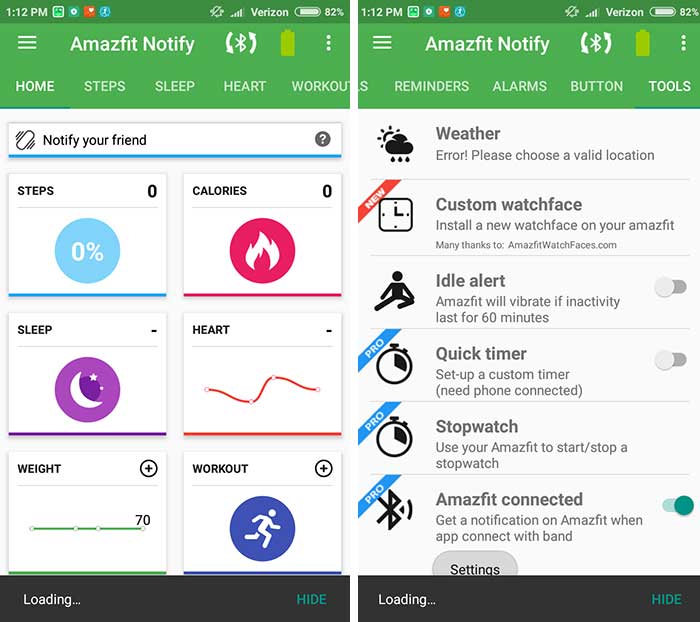


![Kā instalēt pielāgotu pulksteņa seju Mi Band 4 [apmācība]](/images/Resources/How-to-Install-Custom-Watch-Face-for-Mi-Band-4-Tutorial_1445.jpg)



![[Darījums] Xiaomi Mi Band 2 19% atlaide](/images/Wearable-Deals/Deal-Xiaomi-Mi-Band-2-19-OFF_3223.jpg)
![[Darījums] Nr.1 G5 viedpulkstenis par 67% atlaide](/images/Wearable-Deals/Deal-NO.1-G5-Smartwatch-67-OFF_3210.jpg)
![[Deal] NO.1 G6 viedpulkstenis - tikai $ 19 Geekbuying!](/images/Wearable-Deals/Deal-NO.1-G6-Smartwatch-Only-19-at-Geekbuying_3168.jpg)


